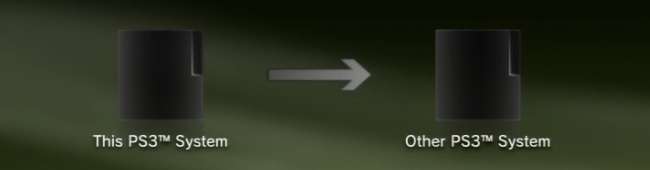
PlayStation 3 koster nå halvparten av prisen, har dobbelt lagringsplass og bruker halvparten av strømmen. Hvis du trenger en annen grunn til å oppgradere, gjør Sony det også enkelt å overføre all informasjonen din til en ny konsoll.
Det er enklere enn noensinne å overføre alle spill, data og innstillinger, og alt du trenger er en Ethernet-kabel. Les videre når vi går gjennom hele prosessen med å konfigurere den nye PS3 og tørke all informasjonen fra den gamle.
Forbered den gamle PlayStation 3
Det første du trenger å gjøre er å synkronisere all troféinformasjonen din til Sonys servere. I XMB, gå til spill -> trofeeinnsamling og skyv trekant på kontrolleren din. Menyen åpnes, og du kan velge synkronisering med serveren.
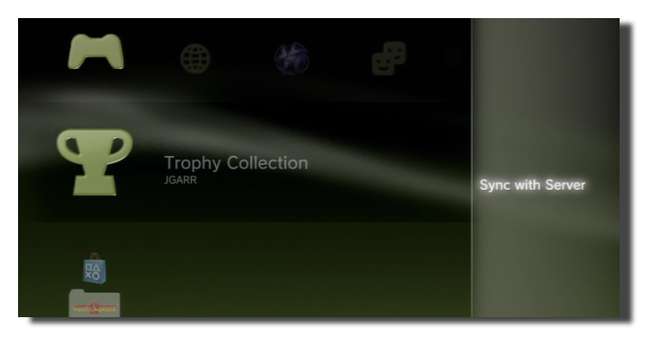
Synkroniseringen vil ta noen minutter, men når den er fullført blir alle troféene dine trygt kopiert på Sonys servere.
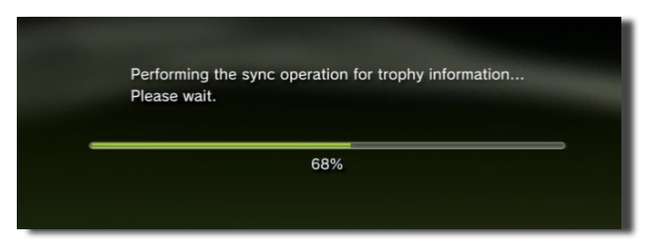
Deretter bør du deaktivere systemet. For å gjøre det, gå til PlayStation-nettverk -> kontoadministrasjon -> systemaktivering og deaktiver systemet for spill- og videodata.
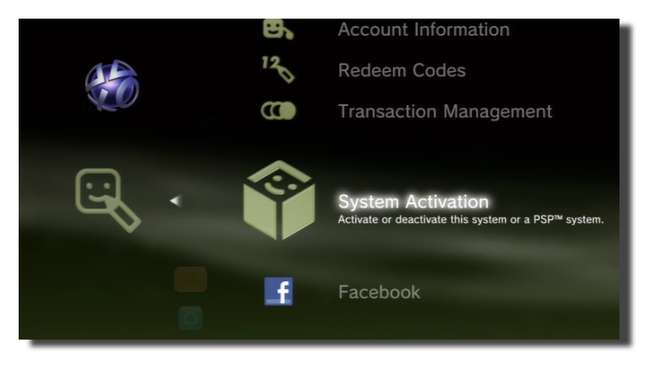
Gå deretter til innstillingsmenyen og se etter oppdateringer.
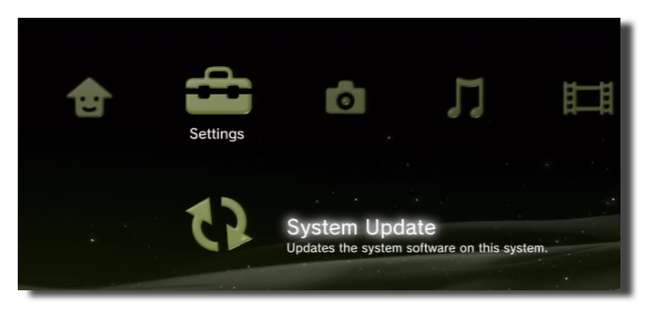
Nå, for å unngå feil under overføringen, bla ned til nettverkstilkoblinger og deaktiver medieserverforbindelsen.
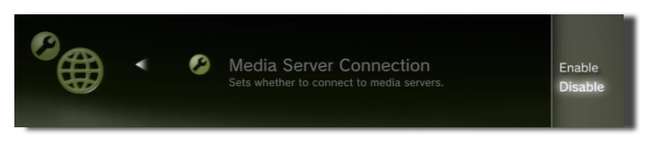
Deaktiver deretter internettforbindelse.
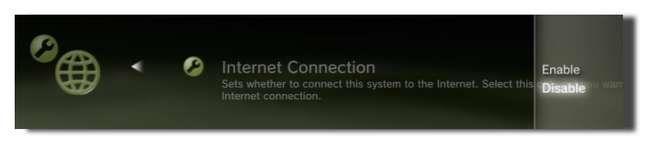
Til slutt blar du oppover i systemmenyen til dataoverføringsverktøyet.
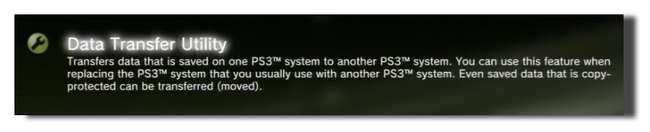
På dette tidspunktet bør du koble den gamle og nye PlayStation 3 sammen med en Ethernet-kabel. Du bør også ha den nye PS3 koblet til TV-en din, slik at du kan gjøre deg klar til å begynne overføringen når det gamle systemet venter på tilkobling.
Merk: Du kan bruke enten en crossover-Ethernet-kabel eller en standard patch-kabel. PS3 vil kunne bytte internt for å vite hvilken kabel du brukte.
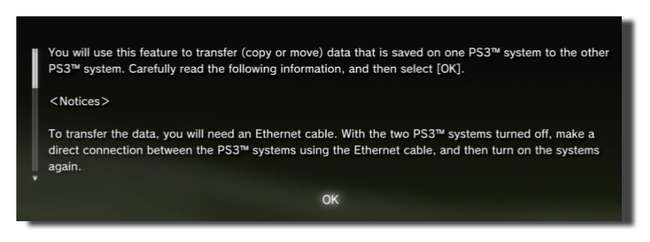
Velg overføringsdata fra dette systemet til det andre PS3-systemet i neste trinn.
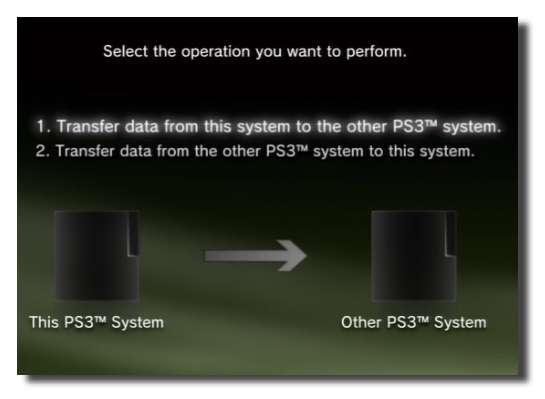
Hvis du har andre brukere på systemet, er det også en god tid å deaktivere systemet under deres PSN-kontoer og synkronisere troféinformasjonen også. Du må gå helt ut av prosessen for å gjøre det, men i det minste blir du advart før du fortsetter.
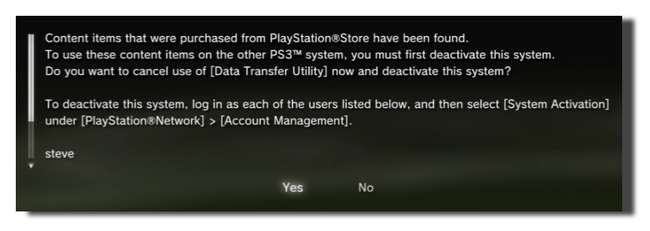
Klikk OK på neste skjermbilde etter at du har koblet til det nye systemet med en Ethernet-kabel.
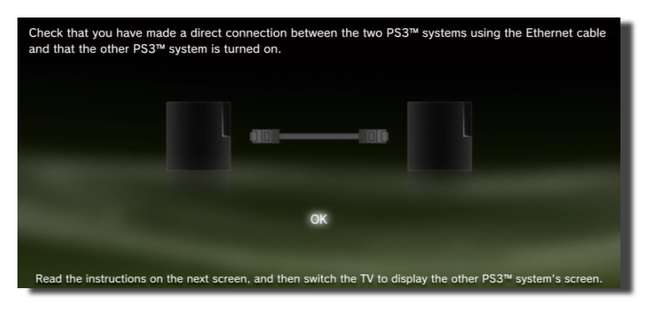
La det gamle systemet ligge og vente på å overføre dataskjermen og bytte TV-innganger til det nye PS3-systemet.

Overfør til det nye systemet
Akkurat som det gamle systemet vil du se etter oppdateringer, deaktivere medieserverforbindelse og deaktivere internettforbindelse på det nye systemet og deretter starte dataoverføringsverktøyet.
Denne gangen velger du alternativet for å overføre data fra det andre PS3-systemet til dette.
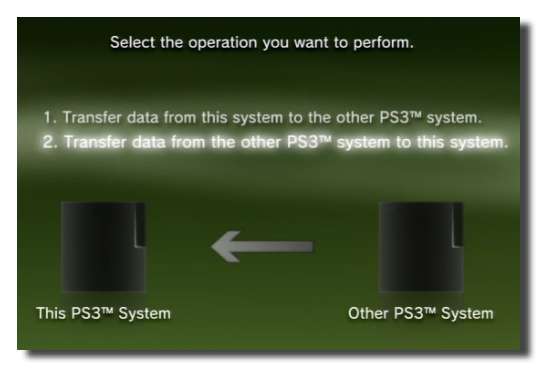
Når systemet er koblet til, vil det be deg om å formatere det nye systemet som vil slette alle data. Gjør dette bare hvis du er sikker på at du ikke har noen informasjon lagret på det nye systemet.
Merk: Det gamle systemet vil ikke bli slettet under denne prosessen.
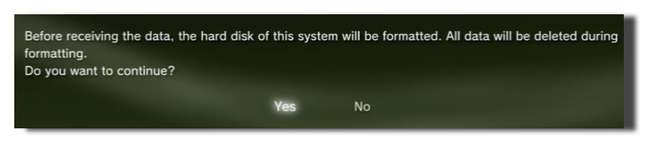
Er du sikker?

La formatet være ferdig, og systemet vil automatisk starte på nytt og skal koble til det gamle systemet igjen og begynne å overføre data.
Merk: Avhengig av hvor mye informasjon du hadde om det gamle systemet, kan dette ta ganske lang tid. Jeg hadde omtrent 35 GB informasjon på PS3-en min, og prosessen tok omtrent 40 minutter.
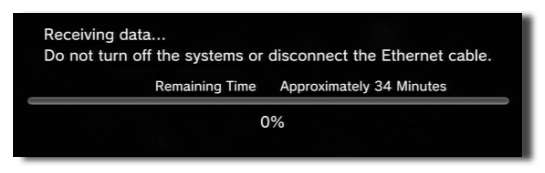
Når den er ferdig, starter den nye PS3 automatisk på nytt
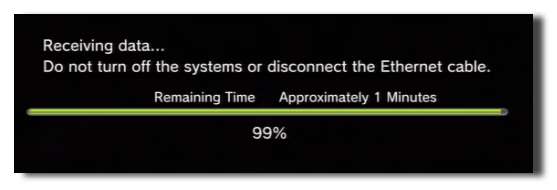
All informasjonen din skal være på det nye systemet nøyaktig slik det var på originalen.
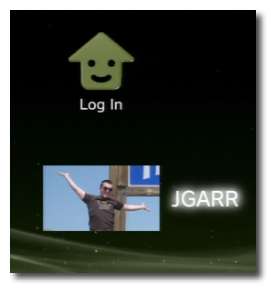
Du må kanskje autentisere noen tjenester som Netflix og Hulu Plus, men ellers bør spill og innstillinger være de samme.
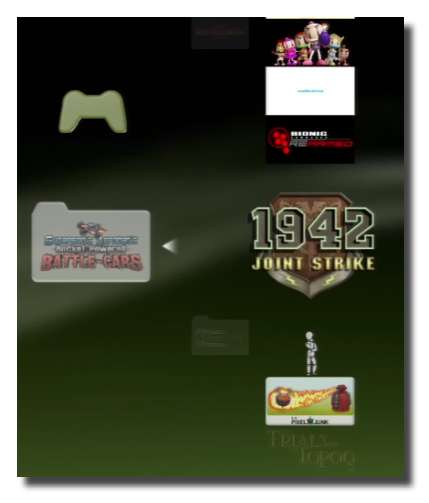
Tørk av gammel PS3
Noen spill kan lagre data andre steder på systemet, og du vil være sikker på at du har en sikkerhetskopi av spill som kan støtte ekstra data. Little Big Planet og PlayStation Home har begge ekstra områder du kanskje vil sjekke for å sikre at dataene dine sikkerhetskopieres før du går videre til neste trinn.
Du kan også bekrefte all informasjonen på det nye systemet før du fortsetter med å tørke det gamle systemet.
Når du har bekreftet at du har all informasjon du trenger og vil slette dine personlige data, går du til innstillingsmenyen -> system -> gjenopprett PS3-systemet.

Vi hadde allerede deaktivert systemet og synkronisert troféinformasjonen vår tidligere, men hvis du ikke har det, vil du gjøre det nå.
Velg hvilken metode du vil bruke for å formatere PS3 med. Med mindre det er noe veldig personlig på systemet, bør et raskt format være bra nok.
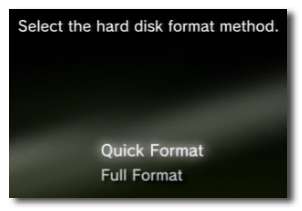
Er du sikker?
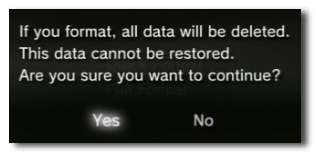
Formatet vil gå veldig fort og be deg om å starte PS3 på nytt.
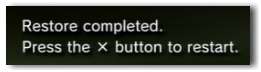
Etter at den er ferdig vil den lede deg gjennom det første oppsettet av systemet. Du trenger ikke å gå gjennom oppsettet hvis du planlegger å selge systemet, slik at du bare kan slå det av.







